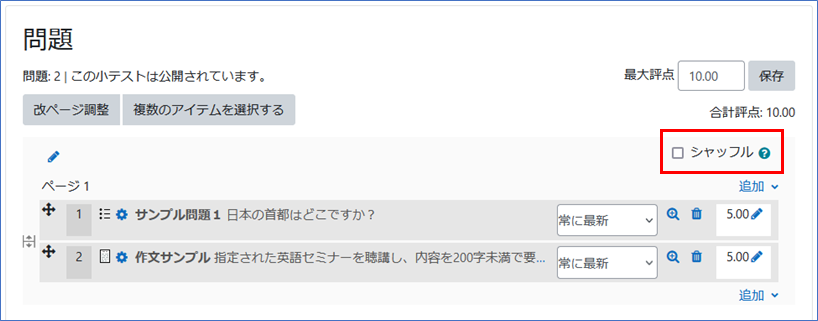Moodle Q&A
【 |
|---|
【教員】受験後、学生が自分の回答を振り返ること(レビュー)はできますか?その際、正解か不正解かも表示したいです。 | ||
|---|---|---|
小テストの設定で、レビューオプションの「受験」にチェックが入っていれば、学生は回答を確認することができます。 ※レビューオプションの項目に「正解」とありますが、これは【教員が正解として入力していた答えそのものが、レビュー時に学生に対して表示される】というものです。 【参考マニュアル】小テストの設定「レビューオプション」 | ||
【教員】同一内容の複数の時間割コード(旧カリキュラムのコードなど)のコースをまとめて一つのコースにすることはできますか? | ||
|---|---|---|
可能です。 | ||
【教員】学生が提出した課題を見ようとしても「表示するデータはありません」となります。 | ||
|---|---|---|
「表示するデータはありません。」のメッセージ上部にある「名」または「姓」のインデックスで「すべて」以外が選択されていると、該当メッセージが表示されます。 | ||
【教員】学生の解答を、問題毎に一覧表示する方法はないでしょうか? | ||
|---|---|---|
小テストを開き、以下の画面へ移動すると、解答が一覧で確認できます。 | ||
【教員】学生をコースに登録したいが検索しても見つかりません。 | ||
|---|---|---|
検索フォームには、以下のどれかを入力してください。
それでも合致するユーザが見つからない場合、既にコースに登録されていると思われます。 | ||
【教員】学生同士でグループディスカッションやグループワークを行わせる方法を教えてください。 | ||
|---|---|---|
フォーラムを使用してディスカッションさせることができます。 グループワークは以下のようなフォーラムの使用方法があります。
分けるグループの数や、他グループの学生に見せたいか見せたくないか等によって変わってきますので、用途に応じた方法でご利用ください。 | ||
【教員】対面でおこなった試験の結果(点数、コメント、ファイル)をMoodleで返したい。 | ||
|---|---|---|
課題を1つ追加して、個々の受験結果は、そこに入力してください。 <採点用課題の作成時>
<採点時>
| ||
【教員】小テストで、1.0のような小数点以下を含む数値を回答させたいのですが、「数値問題」で問題を作成すると、1でも正解になってしまいます。どうすればいいでしょうか。 | ||
|---|---|---|
「数値問題」は、回答に小数点以下の有無を区別しません。「記述問題」で作成してください。 | ||
【教員】小テストで、学生ごとに出題する問題の順番をランダムにしたい。 | ||
|---|---|---|
「管理 > 小テスト管理 > 問題」画面でシャッフルにチェックを入れると、学生ごとおよび 受験ごとに出題順をランダムにすることができます。
注意:
| ||